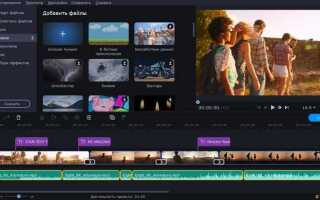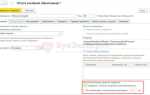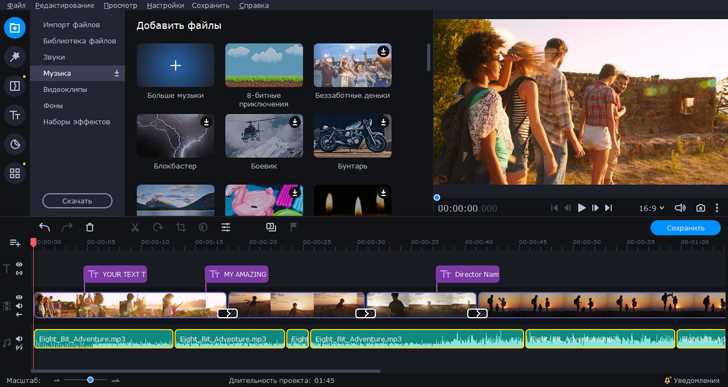
Приложение Movavi Clips для Android предоставляет удобные инструменты для монтажа видео, включая возможность наложения аудиодорожек. Чтобы добавить музыку в проект, необходимо сначала загрузить медиафайл в редактор. В верхней панели выберите иконку со знаком ноты, чтобы перейти в раздел аудио. Здесь доступны как встроенные композиции, так и треки из памяти устройства.
Для добавления собственного аудиофайла используйте пункт «Музыка с устройства». Movavi Clips поддерживает форматы MP3, WAV и AAC. После выбора трека приложение автоматически подгружает его на таймлайн. Дальнейшая настройка включает обрезку, изменение громкости и синхронизацию с видеорядом. Точное позиционирование достигается с помощью функции масштабирования шкалы времени.
Если необходимо заглушить оригинальный звук видео, используйте иконку динамика на соответствующем фрагменте. Это особенно полезно при наложении музыки на записи с фоновым шумом или голосом. Для плавного начала и окончания аудио предусмотрены эффекты fade in и fade out, которые активируются через параметры трека.
Перед экспортом проекта рекомендуется прослушать весь видеоролик, чтобы убедиться в корректной расстановке аудиоэффектов. При сохранении видео в формате MP4 музыка автоматически встраивается в файл, сохраняя качество и синхронизацию с изображением.
Как открыть проект и перейти к редактированию звука
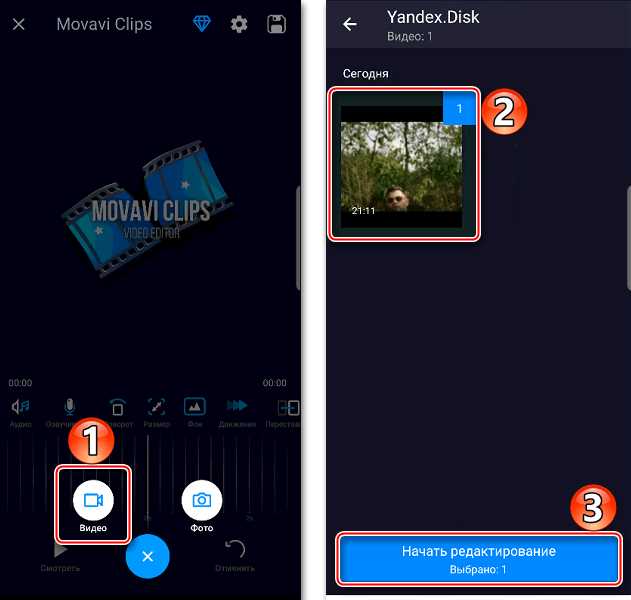
Откройте приложение Movavi Clips на устройстве Android. На стартовом экране выберите нужный проект из списка ранее сохранённых. Если проект не отображается, убедитесь, что он был сохранён локально, а не удалён системой при очистке памяти.
После загрузки проекта автоматически откроется монтажная лента. Для перехода к редактированию звука нажмите на значок аудио в нижнем меню – он выглядит как нота. Интерфейс переключится в режим работы с аудиодорожкой.
В этом режиме можно обрезать фоновую музыку, регулировать её громкость, применять плавное затухание и нарастание. Чтобы отключить звук оригинального видео, нажмите на сам видеоклип на таймлайне, затем выберите иконку громкости и установите значение в ноль.
Для добавления новой звуковой дорожки нажмите «Добавить аудио», выберите файл из памяти устройства или встроенной библиотеки Movavi. После выбора музыка появится на отдельной дорожке, где её можно синхронизировать с видеорядом.
Где найти кнопку добавления музыки в интерфейсе
После запуска Movavi Clips и выбора проекта или создания нового, откройте экран редактирования. В нижней панели инструментов найдите значок с нотой – он расположен между кнопками «Обрезка» и «Скорость». Это и есть доступ к добавлению аудиофайлов.
Нажав на значок ноты, вы попадёте в меню выбора звуковой дорожки. Здесь доступны две вкладки: «Музыка» и «Звуки». Во вкладке «Музыка» можно выбрать композиции из встроенной библиотеки или загрузить свои файлы, нажав на кнопку «Моя музыка» вверху экрана.
Если вы не видите значок ноты, убедитесь, что у вас установлена последняя версия приложения, и активен режим редактирования видео, а не обложки или текста. Обновление интерфейса может переместить кнопку, но она всегда находится на нижней панели редактирования, рядом с основными функциями монтажа.
Как загрузить трек с внутренней памяти телефона
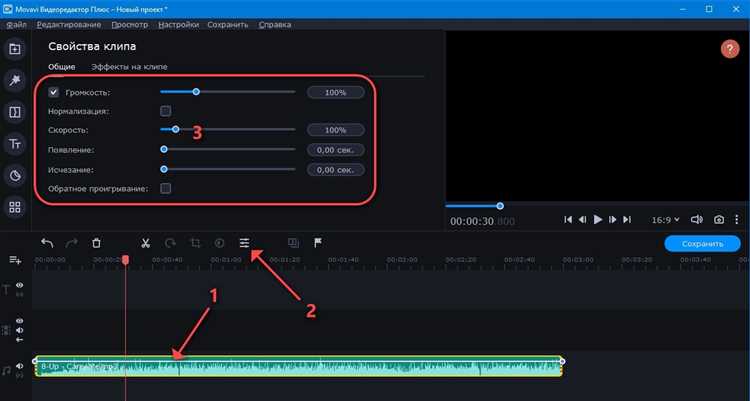
Чтобы добавить музыкальный файл из памяти устройства в проект Movavi Clips на Android, выполните следующие шаги:
- Откройте приложение Movavi Clips и создайте новый проект или выберите существующий.
- Нажмите на значок аудио – обычно он отображается в виде ноты в нижней панели инструментов.
- Выберите раздел «Моя музыка» или «Файлы на устройстве» – название может варьироваться в зависимости от версии приложения.
- В появившемся списке найдите нужный трек. При необходимости используйте поиск по названию или сортировку по дате добавления.
- Убедитесь, что файл в поддерживаемом формате: MP3, WAV, AAC. Если формат отличается, преобразуйте трек с помощью аудиоконвертера.
- Нажмите на трек, чтобы прослушать фрагмент, затем подтвердите выбор нажатием кнопки «Добавить» или соответствующего значка.
Трек будет автоматически добавлен на звуковую дорожку проекта. При необходимости переместите его на нужную позицию или обрежьте с помощью встроенного редактора звука.
Выбор подходящего фрагмента музыки для видео
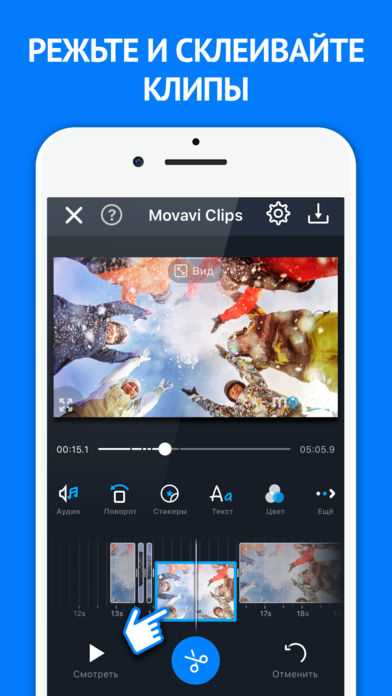
Перед добавлением аудио в Movavi Clips определите ключевой момент ролика, с которым должна совпадать музыкальная кульминация. Например, для ускоренной съемки города подходит ритмичный отрывок с выраженным темпом, начинающийся сразу без вступления.
Избегайте полного трека – продолжительность музыкального фрагмента не должна превышать длину самой сцены. В Movavi Clips удобно обрезать аудио: загрузите композицию, выберите нужный участок с помощью бегунков и прослушайте в контексте видео.
Оптимальная длина фрагмента – от 5 до 20 секунд, в зависимости от динамики сцены. Для смены кадра на ударных удобно использовать короткий бит или сэмпл.
Учитывайте атмосферу видео: для ролика с природой подойдёт легкий эмбиент, для обзора – нейтральный фоновый луп. Избегайте вокала, если звук из видео также важен – он будет конфликтовать с речью.
Проверяйте, чтобы громкость выбранного фрагмента не перекрывала оригинальный звук. Используйте встроенный микшер Movavi Clips для точной настройки баланса между аудио-дорожками.
Как обрезать и синхронизировать музыку с видеорядом
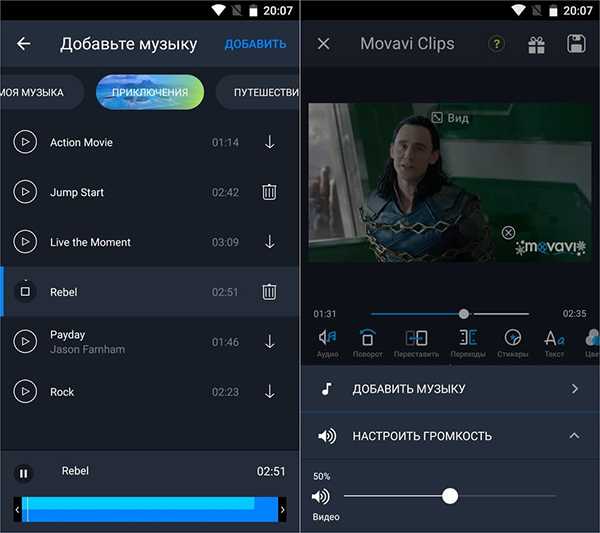
Откройте проект в Movavi Clips и перейдите к аудиодорожке, нажав на значок ноты. Выберите добавленную музыку и нажмите на неё, чтобы активировать инструменты редактирования.
Обрезка музыки осуществляется через функцию «Обрезать». Переместите ползунки в начале и конце звуковой дорожки, чтобы точно задать нужный фрагмент. Для точной настройки используйте шкалу времени – масштабируйте таймлайн пальцами, чтобы выставить начало и конец до долей секунды.
Синхронизация с видеорядом выполняется путём совмещения аудиособытий (битов, переходов, акцентов) с визуальными моментами. Для этого:
1. Найдите ключевые точки в видео – смена кадра, движение, жест.
2. Воспроизведите выбранный аудиофрагмент и отметьте совпадающие по ритму или настроению участки.
3. Сдвигайте начало звука, удерживая его и перемещая по таймлайну, чтобы добиться точного совмещения с нужным моментом в видео.
Для сложных синхронизаций разделите аудиофайл на части с помощью функции «Разделить» и распределите фрагменты по видеодорожке вручную. Используйте функцию «Просмотр» для оценки результата и внесения коррективов.
Настройка громкости музыкального сопровождения
В Movavi Clips регулировка громкости музыки доступна через встроенный микшер аудиодорожек. Чтобы добиться оптимального баланса между звуком видео и музыкой, выполните следующие действия:
- Добавьте аудиофайл в проект через кнопку «Добавить музыку».
- Перейдите к панели редактирования аудиодорожки, тапнув по значку музыкальной дорожки на таймлайне.
- Используйте ползунок громкости, чтобы уменьшить уровень звука музыки до комфортного значения. Рекомендуется установить громкость музыки в диапазоне 20–40%, если присутствует речь или важные звуки в видео.
- При необходимости примените функцию плавного затухания (fade out) или нарастания (fade in) для плавной интеграции музыкального сопровождения с видео.
- Прослушайте результат в наушниках, чтобы точно оценить соотношение громкости и избежать искажений.
Для повышения качества звука:
- Старайтесь не поднимать громкость музыки выше 50%, чтобы избежать подавления основного звукового ряда.
- Используйте функцию предварительного прослушивания после каждой корректировки.
- Если видео содержит диалоги, уменьшайте уровень фоновой музыки до минимально заметного.
Как добавить несколько музыкальных дорожек в один проект
Movavi Clips на Android поддерживает добавление только одной основной аудиодорожки к видеопроекту, однако можно обойти это ограничение, используя встроенные инструменты и небольшой трюк с редактированием.
Для добавления нескольких музыкальных дорожек выполните следующие шаги:
1. Добавьте первую музыкальную дорожку в проект через кнопку «Музыка» и выберите нужный трек из памяти устройства.
2. Обрежьте или отрегулируйте громкость первой дорожки в редакторе звука, чтобы создать нужный звуковой фон.
3. Сохраните проект как видеофайл с первой музыкальной дорожкой.
4. Создайте новый проект и импортируйте сохранённое видео с уже встроенной первой дорожкой.
5. Добавьте вторую музыкальную дорожку поверх видео с помощью функции «Музыка». Отрегулируйте уровень громкости, чтобы обе дорожки не конфликтовали.
6. При необходимости повторите процесс для дополнительных треков, объединяя дорожки последовательно.
Важно: Movavi Clips не поддерживает одновременное наложение более одной аудиодорожки, поэтому объединение звука через экспорт и повторный импорт – единственный способ.
Для точной работы с аудио рекомендуется заранее подготовить и сконвертировать музыкальные файлы в формат MP3 с битрейтом 192–256 kbps для оптимального качества и размера.
Также стоит следить за уровнем громкости каждой дорожки, используя встроенный регулятор, чтобы избежать перегрузки звука и потери детализации.
Сохранение проекта с добавленной музыкой без потери качества

Для сохранения видео в Movavi Clips с максимальным качеством важно настроить параметры экспорта. После завершения монтажа откройте меню экспорта и выберите разрешение не ниже исходного видео – предпочтительно Full HD (1920×1080) или выше, если исходный материал поддерживает 4K. Установите битрейт не менее 8 Мбит/с для сохранения четкости и деталей.
При добавлении музыки убедитесь, что аудиофайл имеет высокое качество – не ниже 320 Кбит/с в формате MP3 или предпочтительно без сжатия (WAV, FLAC). Movavi Clips сохраняет звуковую дорожку без дополнительного сжатия, если исходный аудиофайл соответствует требованиям, что минимизирует потерю качества.
Для избежания перекодировки аудио отключите автоматическую нормализацию громкости в настройках проекта. Это сохранит динамический диапазон и предотвратит искажения.
При экспорте выбирайте формат MP4 с кодеком H.264. Он обеспечивает оптимальный баланс качества и размера файла. Важным моментом является сохранение исходной частоты кадров, чтобы избежать дрожания или несинхронности аудио и видео.
Если требуется дальнейшее редактирование, сохраняйте проект внутри приложения Movavi Clips в формате проекта, а финальный рендер делайте после всех корректировок. Это гарантирует, что качество будет максимально сохранено на каждом этапе.
Вопрос-ответ:
Как добавить музыку в видео с помощью Movavi Clips на Android?
Чтобы добавить музыку в Movavi Clips, откройте приложение и загрузите нужное видео. Затем нажмите на иконку «Музыка» или «Аудио» внизу экрана. Выберите трек из встроенной библиотеки или загрузите свой файл с телефона. После выбора композиции подгоните её длину под видео и сохраните проект.
Можно ли использовать собственные аудиофайлы для наложения музыки в Movavi Clips на Android?
Да, в Movavi Clips можно использовать собственные аудиофайлы. Для этого после открытия видео нужно выбрать опцию добавления музыки, затем выбрать «Мои файлы» или «Из устройства». После этого выберите нужный трек из памяти телефона и добавьте его к видео.
Как обрезать музыку в Movavi Clips, чтобы она совпадала с длиной видео?
После добавления аудиодорожки в проект коснитесь значка редактирования музыки. Там появится возможность изменить длительность трека — обрезать начало или конец. Передвиньте ползунки, чтобы выбрать нужный фрагмент, который будет воспроизводиться вместе с видео.
Можно ли регулировать громкость музыки и звуков видео отдельно в Movavi Clips на Android?
Да, приложение позволяет регулировать громкость аудиодорожки и звуков оригинального видео по отдельности. В разделе редактирования звука вы найдете ползунки для настройки громкости музыки и звуков из исходного видео. Это помогает создать баланс между музыкой и другими звуками.
Какие форматы аудиофайлов поддерживает Movavi Clips для добавления музыки?
Movavi Clips поддерживает наиболее распространённые форматы аудио, такие как MP3, WAV и AAC. Если файл в другом формате, его нужно предварительно конвертировать в совместимый. Для удобства используйте MP3, так как этот формат широко совместим и занимает немного места.